电脑系统怎么装win10步骤(电脑系统如何装win10步骤)

电脑系统怎么装win10步骤
在电脑的使用过程中,我们可能会遇到各种突发状况,其中系统文件损坏是较为常见的问题之一。当系统文件损坏时,电脑可能会出现诸如频繁蓝屏、程序无法正常启动、系统功能异常等诸多故障,严重影响我们的正常使用。而重装Win10系统往往是解决这类问题的有效方法。

一、准备工具
下载并安装在线电脑重装系统软件
二、注意事项
1、暂时关闭杀毒软件、防火墙等安全工具,避免拦截重装过程所需的文件,导致安装失败。
2、重装系统会格式化系统盘(通常是C盘),导致数据丢失,务必提前备份重要文件。
3、在线重装系统需要下载系统镜像和驱动,确保电脑连接稳定网络。
三、win10在线重装系统流程
1、重装前关闭电脑杀毒软件与防火墙,防其干扰安装。
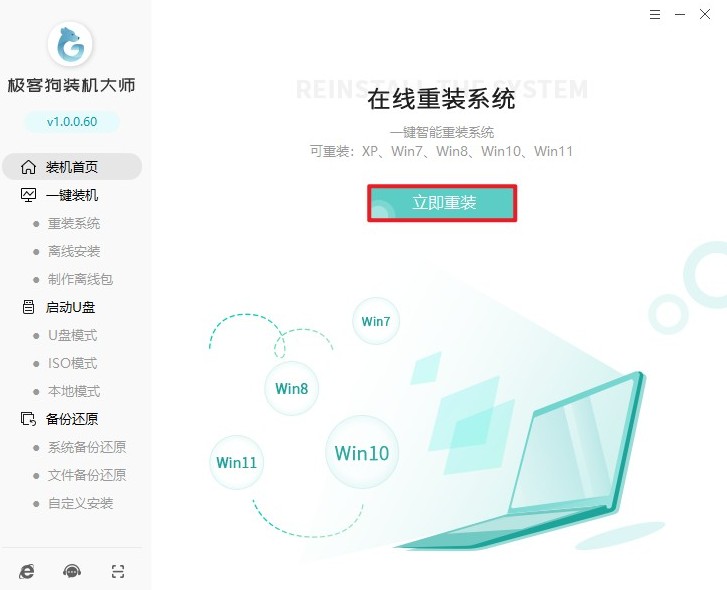
2、据电脑硬件配置及个人需求,从多个Win10版本中选合适版本。
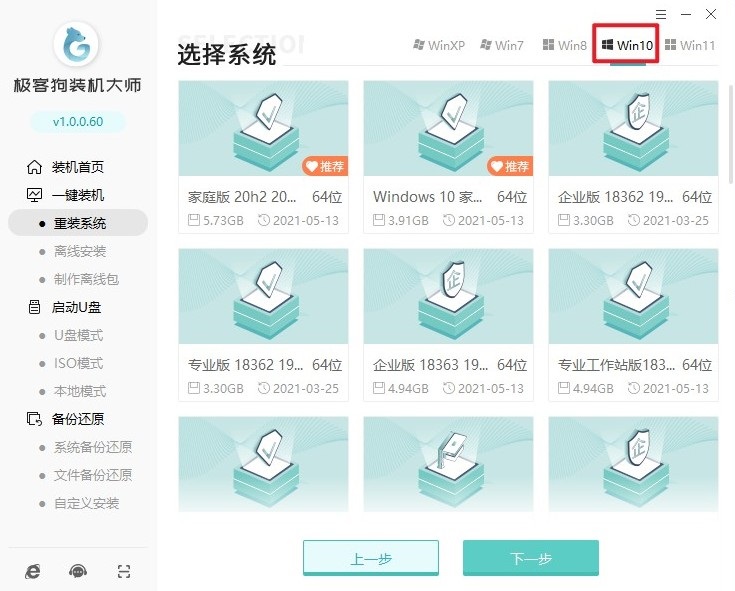
3、重装准备阶段可勾选预安装软件,装完系统自动安装。
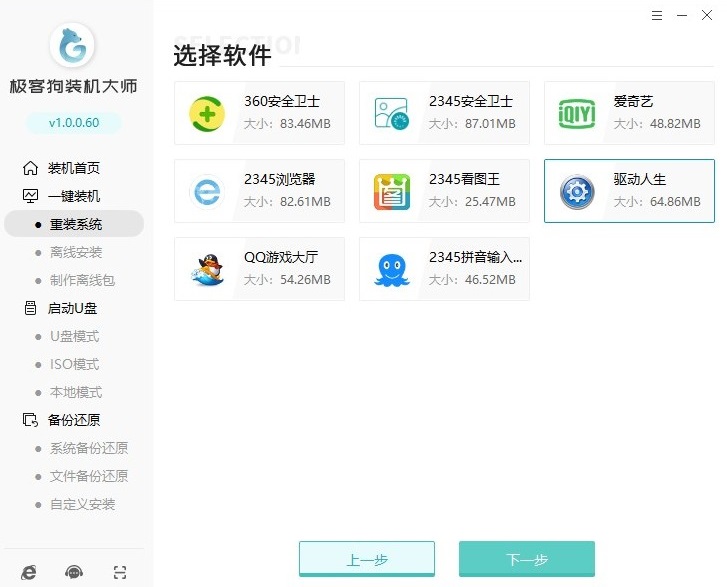
4、点击“开始安装”前,备份重要文件,以免安装时数据丢失。
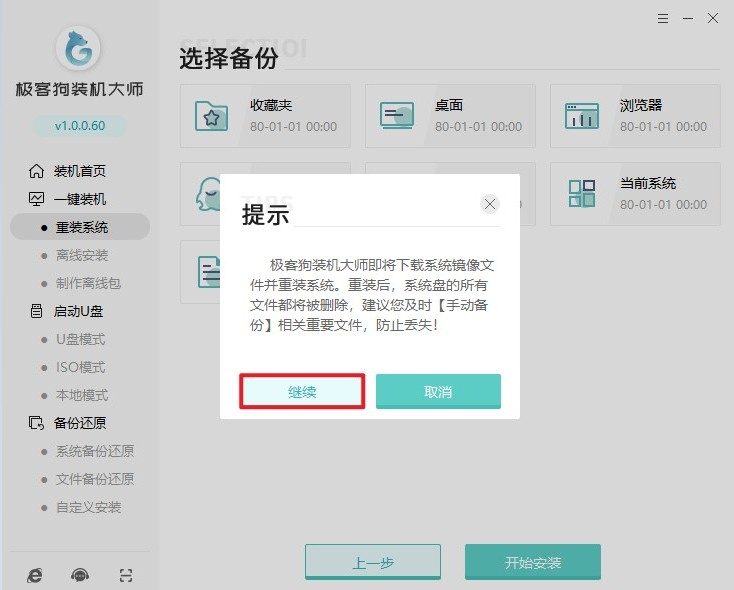
5、系统自动下载必要资源并部署,耐心等待,勿进行其他操作。
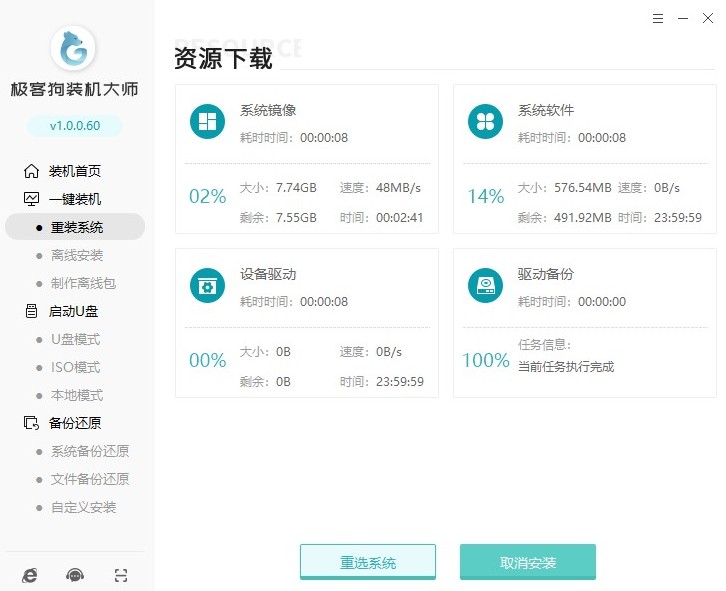
6、部署完电脑倒计时重启,期间确保连电,防电量不足中断安装。
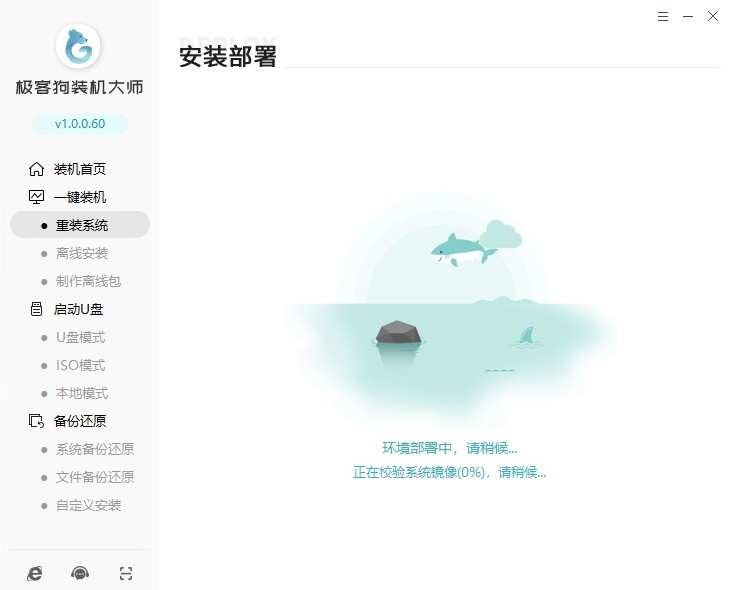
7、电脑重启时选“GeekDog PE”模式,为安装提供合适环境。
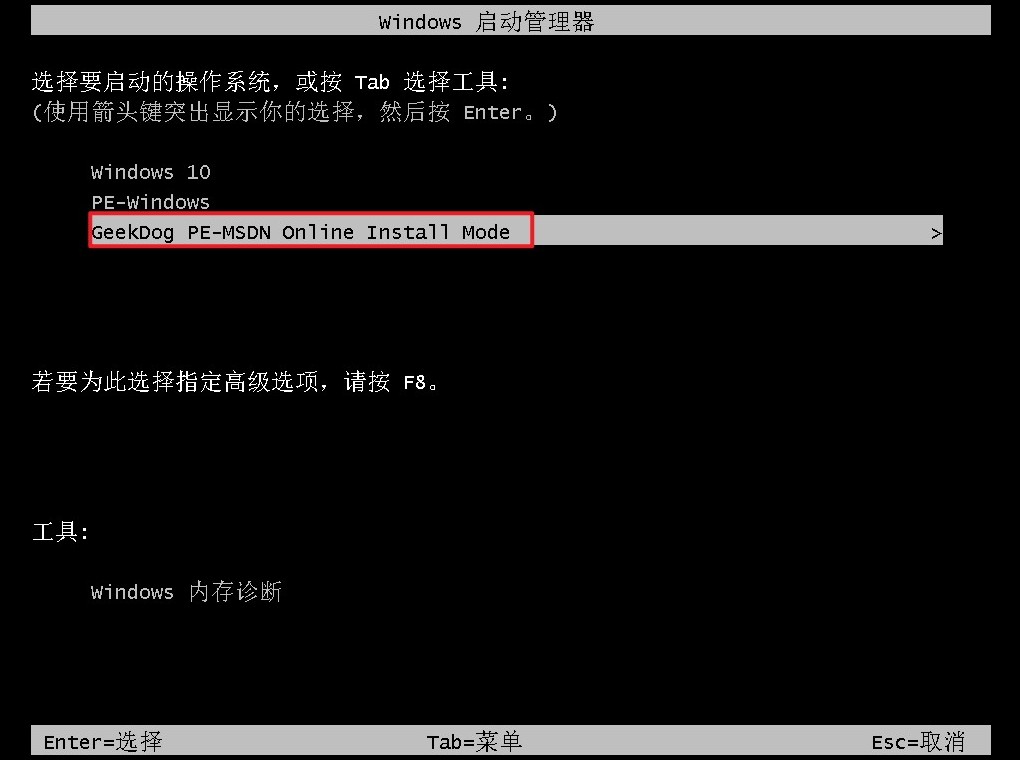
8、进入模式后软件自动安装,无需手动操作,耐心等即可。
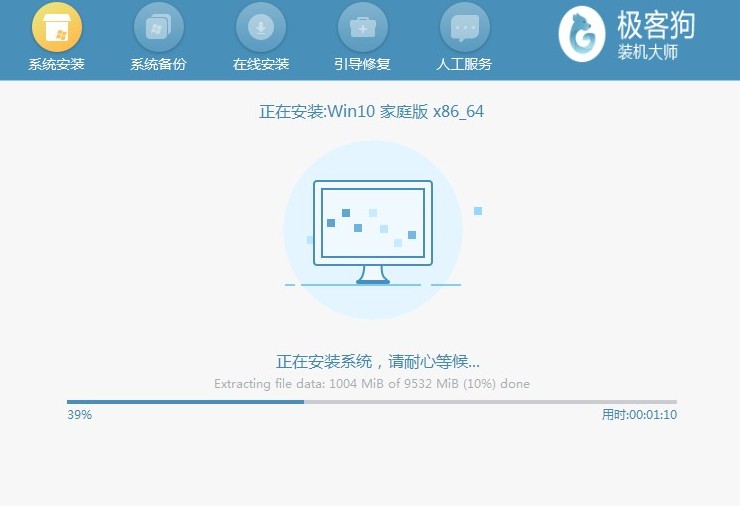
9、Win10安装成功后电脑自动重启,重启后即进入全新系统桌面。
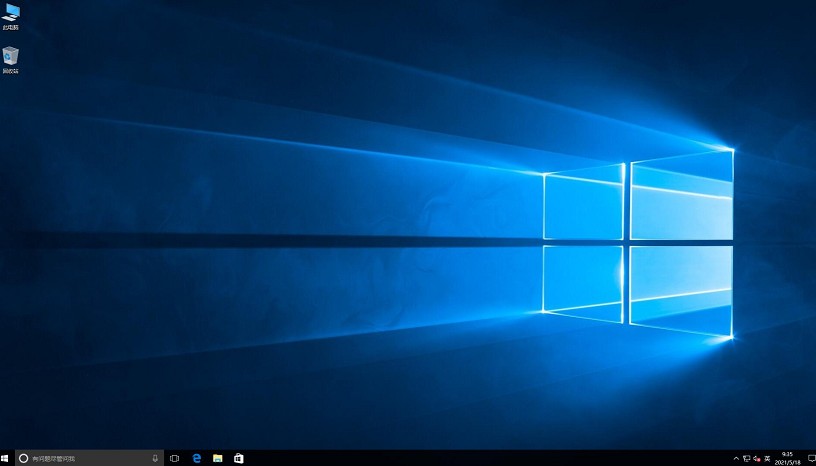
以上是,电脑系统如何装win10步骤。只要按照正确的步骤和方法进行操作,就能顺利解决因系统文件损坏带来的各种问题。重装完成后,建议大家及时安装必要的驱动程序和安全防护软件,对系统进行适当的优化和设置,以保证电脑的稳定运行和数据安全。
原文链接:https://www.jikegou.net/cjwt/6105.html 转载请标明
极客狗装机大师,系统重装即刻简单
一键重装,备份还原,安全纯净,兼容所有

